![]()
Ahoj! V tomto príspevku vám prídem povedať o tých šťastných fotografiách, na ktorých úplne vyjde niečo alebo niekto, koho sme nechceli objaviť. Mohli by sme si myslieť, že naša fotografia je stratená, ale s Photoshop to môžeme opraviť ľahko bez prílišných komplikácií.
Idem hovoriť o technike klonový pufer, keďže tento príspevok je zameraný hlavne na ľudí, ktorí nemáte veľa znalostí o Photoshope, a preto som sa rozhodol vysvetliť najjednoduchší spôsob, ako eliminovať jednoduché veci, ako sú elektroinštalácie, osoba, škvrny, auto ... atď. Ak máte záujem, čítajte ďalej!
Po prvé, klonový pufer je nástroj vo Photoshope, ktorý nájdeme na paneli nástrojov vľavo v podobe pečiatkovač. Čo robí klonová vyrovnávacia pamäť je skopírujte informácie z časti obrázka a vložte ich do inej oblasti podľa vášho výberu. Ak ste to nikdy predtým neurobili, možno si myslíte, že to môže byť zrejmé, ale s dobrým okom sú výsledky fascinujúce.
Prvá vec, ktorú by ste mali vedieť, je, ako to funguje. Vyberte svoju fotografiu, na ktorej máte niečo, čo chcete odstrániť. Vo Photoshope vrstvu duplikujte pomocou crtl + J , alebo kliknite pravým tlačidlom myši a duplikujte. Toto odporúčam pri všetkej práci, ktorú robíte s Photoshopom, pretože je to spôsob ochrany pôvodného obrázka v pracovnej oblasti. Nezabudnite to zablokovať, aby sa neobťažovalo pracovať alebo sa nechali zmiasť. Blokovaná vrstva zostáva v spodnej časti celku. Na našej duplikovanej fotografii zoberieme náš klonovaný buffer a uvidíte, ako to funguje, počas klikania stlačte kláves Alt v časti obrázka. Uvoľnite alt a začnite klikať na fotografiu, všimnete si, že štetec klonovacej podložky sa začne klonovať pri každom kliknutí, ktoré dáte po stlačení alt. Je to naozaj veľmi jednoduché.
Nad rozhraním, rovnako ako pri štetci, máte vlastnosti pečiatky. Jeho tvrdosť, hrúbka, nepriehľadnosť, typ štetca ... Moje odporúčanie pracovať precízne a s prirodzenými výsledkami je, že si vyberiete fuzzy kefa, aby ste sa vyhli rezom zrejmé z ťahov štetcom a že modulujete krytie podľa toho, čo chcete na fotografii eliminovať. Ak klonujete oblohu, nič sa nestane, že tvrdosť a nepriehľadnosť sú maximálne, ale ak ide o veľmi precíznu prácu s čiarami a množstvom detailov, budete musieť regulovať nepriehľadnosť, odstrániť tvrdosť a použiť malú kefku.
Ak chcete vymazať osobu z fotografie, napríklad s pozadím budov, mali by ste choď klonovať aby ste si vzali kúsky budov (najlepšie kúsky, ktoré sú viditeľné z budovy, ktorú zakrýva najmä táto osoba) a znova ich postavte nad osobu, ktorú chcete vylúčiť. A tak s celým prostredím, cestou, chodníkom, oknami, všetkým možným.

Od klonovej medzipamäte musíte byť veľmi opatrní má miernu chybu a má tendenciu vytvárať opakovania v klone a môže spôsobiť zvláštny výsledokPreto som vám povedal, že je najlepšie, aby ste boli trpezliví a nerobili to rýchlo a šialene, ale pokojne pri odoberaní mnohých klonovacích vzoriek.
Funguje aj klonová vyrovnávacia pamäť eliminovať vrásky, pupienky a nakoniec všetko, čo chceme, pretože odoberať vzorky životného prostredia stojí za to. Aby ste odstránili nedokonalosť pokožky, musíte pri stlačení Alt odobrať vzorku iného kúsku rovnakej pokožky, ktorý je bez nedokonalostí a s rovnakým tónom a svetlom z oblasti nedokonalosti, ktorú chcete opraviť. A voila, také jednoduché.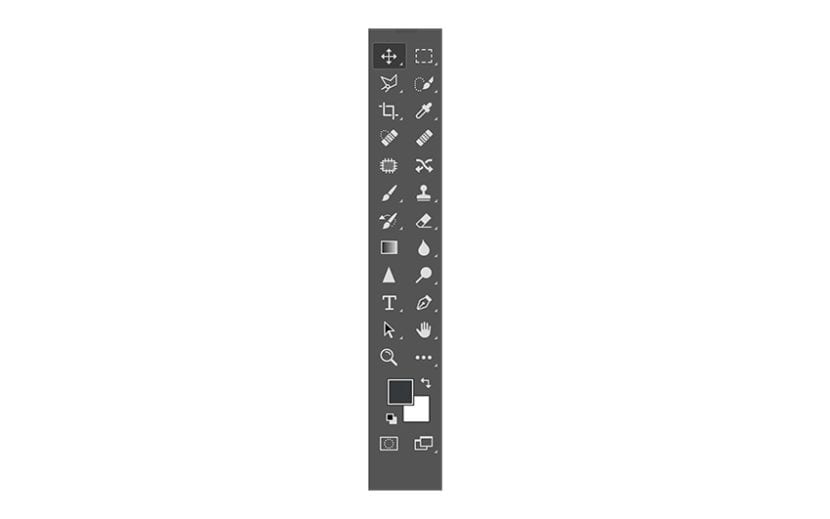
Určite si pamätáte, že áno stále klonuješ, okrem toho, že je zrejmé, klonované oblasti strácajú na vysokej kvalite a to je niečo, čo nechceme. Trpezlivosť je kľúčom ku každému dobrému výsledku.
Zatiaľ toto krátke vysvetlenie klonovej medzipamäte a jej hlavnej funkcie ako nástroja na elimináciu toho, čo z našich fotografií nechceme. Odporúčam vám vyskúšať to a experimentovať, pretože iba s používaním a skúsenosťami budete vedieť, ako to zvládnuť na 100%.